netis Wireless USB Adapter
Quick Installation Guide
CONTENTS
English
Español
Portugués
Francais
Italiano
Deutsch
Nederlands
Polski
Cestina
netis Wireless USB Adapter Quick Installation Guide
1.Package Contents
20
II
=== am
IA
USB Cradle
. ; *only for WF2116,
Wireless USB Adapter Driver CD QIG WF2151,WF2190
* This QIG is for all netis wireless USB adapters, including models- WF2109, WF2111, WF2116,
WF2119, WF2119S, WF2120, WF2123, WF2503, WF2505, WF2506; WF2150, WF2151,
WF2190, etc.
* The product model shown in this QIG is WF2150, as an example.
2.Hardware Connection
Plug the wireless adapter directly into an available USB interface on your
computer. (For WF2116/WF2151/WF2190, you may connect the adapter
and your computer with the USB cradle included.)
3.Driver Installation
3.1.Insert the netis Driver CD into your CD-ROM drive.
netis Wireless USB Adapter Quick Installation Guide
3.2. Install the provided driver from the CD.
For Windows 8/7/Vista/XP
The Setup Wizard on the CD will guide you through the driver installation procedures.
CD Browser
Install
| 5 в
Installation Guide
Simply click “Install”. The netis smart driver assistant will choose the correct driver program
automatically based on your Windows operating system.
The InstallShield Wizard window will appear, then please click “Next” and follow the step by
step procedures to finish the driver installation.
For MAC OS
Open the folder “Driver” > “MAC” from the CD.
Select the driver package according to your MAC OS version and click the Installer.pkg file.
Then an installation dialog will pop up. Please click “Continue” and follow the step by step
procedures to finish the driver installation.
For Linux
You may get the available driver files from the “Driver” > “Linux” folder in the CD.
Tip: For further steps, please visit netis website at www.netis t com
4.Connect to the Wireless Network
For Windows 8/7/Vista/XP
(Here we take Windows 7 for example.)
After driver installation, please click on the wireless network connection icon in the lower right
corner of the task bar. Choose the available wireless network, and click on the “Connect”
button to setup a wireless connection.
If the wireless network is secured, enter the security key/ password in the next popup window.
netis Wireless USB Adapter Quick Installation Guide
Not connected 43 +]
Me Connections are available
Wireless Network Connection
E,
netis
[Y] Connect autimatially Connect
netis-VAP1
netis-VAP2
netis-VAP3
netis-2
netis-3
netis-4
Open Network and sharing Center
= a E
For MAC OS
Click the Wireless Network icon as below.
Wireless Network Utility
SK
Choose the available wireless network, and click on the “Connect” button to setup a
wireless connection.
If the wireless network is secured, enter the network key/ password in the next page.
netis Wireless USB Adapter Quick Installation Guide
Wireless Network Utility
Link Status | Profiles IIE Ctl ® Advanced Setting | WPS | Information
Associated SSID Channel Network Type Encryption
netis 9 Infrastructure WPA2-PSKAES f8d111fefaa6
netis VAP1 11 Infrastructure WPA2-PSKAES 00e04c972cd2
netis-VAP2 1 Infrastructure WA o elt 167005937208
netis-VAP3 1 Infrastructure WPA2-PSK AES 0810765ed407
netis-2 6 Infrastructure WPA2-PSKAES 000c35450c00
netis-3 6 Infrastructure WPA-PSKAES 08107777113a
netis-4 6 Infrastructure WPA2-PSKAES 081076733021
netis-5 8 Infrastructure WPA2-PSKAES 081076430e81
netis-6 8 Infrastructure WPA2-PSKAES 108107704313d
( Refersh ) ( Connect ) ( Add to Profile )
For Linux
(Here we take Ubuntu for example.)
Choose the available wireless network to setup a wireless connection.
If the wireless network is secured, enter the password in the popup window.
Wired Network
Auto eth0
Disconnect
Wireless Netwoks
disconnected
Available
netis
netis-VAP1
netis-VAP2
netis-VAP3
EERE
netis-2
M + k
VPN Connections
Connect to Hidden Wireless Network...
Create New Wireless Network...
Technical Support: support@
= м7
NETIS SYSTEMS CO., LTD.
www.netis-systems.com
MADE IN CHINA
Interruptor no administrado netis
Guía de Instalación Rápida
=
pe 2 ame
=
LA
es base dela USB
xclusivamente par
Adaptador inalámbrico USB CD driver Guía de Instalación Rápida МЕН WF2151, WF2190
* Esta guía de instalación rápida es para todos los adaptadores inalámbricos USB netis,
incluyendo los modelos- WF2109, WF2111, WF2116, WF2119, WF2119S, WF2120, WF2123,
WF2503, WF2505, WF2506; WF2150, WF2151, WF2190, etc.
2.Conexion del Hardware
Conecte el adaptador inalámbrico directamente a un puerto disponible de USB en
su ordenador. (Para WF2116/WF2151/WF2190, puede conectar el adaptador y el
ordenador con la base de la USB adjunta aquí.)
к
3.Instalación del Driver
3.1.Introduzca el CD del Driver netis en la unidad del CD-ROM.
Interruptor no administrado netis. Guía de instalación rápida
3.2. Instale el driver que está en el CD.
Para Windows 8/7/Vista/XP
El Asistente de Instalación en el CD le indicará los procedimientos de instalación del controlador.
netis
Installation Guide
Simplemente haga clic en “Install” (Instalar). El asistente del smart driver netis elegirá
automáticamente el correcto programa del driver en función de su sistema operativo de
Windows.
Aparecerá la ventana del Asistente de Instalación, a continuación, haga clic en “Siguiente”
y siga las instrucciones paso a paso de los procedimientos para finalizar la instalación del
driver.
Para MAC OS
Abra la carpeta “Driver”> “MAC” que está en el CD.
Seleccione el paquete de driver según la versión de su MAC OS y ejecute el archivo
Installer.pkg.
A continuación, se abre un cuadro de diálogo de instalación. Por favor, haz clic en “Continuar”
y siga las instrucciones paso a paso de los procedimientos para finalizar la instalación del
driver.
Para Linux
Puede encontrar los archivos de los driver disponibles en la carpeta del “Driver”> “Linux”
que está en el CD.
Consejo: Para más pasos, por favor visite el sitio web de netis www.netis-systems.com.
4.Conectar a la red inalámbrica
Después de la instalación del driver, haga clic en el icono de conexión de red inalámbrica
en su ordenador.
Seleccione la red inalámbrica disponible, y para configurar una conexión
inalámbrica haga clic en el botón “Conectar” (Connect).
Si la red inalámbrica está protegida, introduzca en la página siguiente
la clave de red / contraseña.
Soporte Técnico: support@netis-systems.com
NETIS SYSTEMS CO., LTD.
www.netis-systems.com
MADE IN CHINA
Adaptador USB Wireless da netis
Guia de Instalacáo Rápida
neto vena UNE daria
Quer mocannen dus
Estaçäo USB
Adaptador USB Wireless CD de Driver Guia de Instalacáo Rápida WE151 e
* Este Guia de Instalacáo Rápida serve para todos os adaptadores USB wireless da netis,
incluindo os modelos - WF2109, WF2111, WF2116, WF2119, WF2119S, WF2120, WF2123,
WF2503, WF2505, WF2506; WF2150, WF2151, WF2190,etc.
2.Conexáo de Hardware
Ligue o adaptador wireless directamente num interface USB disponível no seu
computador. (Para os modelos WF2116/WF2151/WF2190, pode ligar o adaptador
e o seu computador com a estacáo USB incluída.)
K
3.Instalaçäo do Driver
3.1. Insira o CD de Driver da netis no leitor de CD-ROM.
Guia de Instalacáo Rápida do Adaptador USB Wireless da netis
3.2. Instale o driver fornecido no CD.
Para Windows 8/7/Vista/XP
O Assistente de Configuragáo do CD irá guiar através dos passos de instalacgáo do driver.
Install
Installation Guide
Clique em “Install” (Instalar). O assistente de driver inteligente da netis ird escolheer o
programa de driver correcto automaticamente baseado no seu sistema operativo Windows.
Ajanela de Assistente InstallShied irä aparecer. Clique em “Seguinte” e siga os passos para
concluir a instalaçäo do driver.
Para SO MAC
Abra a pasta “Driver”> “MAC” do CD.
Seleccione o pacote de driver de acordo com a sua versäo do SO MAC e execute o ficheiro
Installer.pkg.
Um diálogo de instalagáo irá aparecer. Clique em “Continuar” e siga os pasos para concluir a
instalaçäo do driver.
Para Linux
Pode obter os ficheiros de driver disponiveis na pasta “Driver” > “Linux” do CD.
Dica: Para os seguintes passos, visite o website da netis em www.netis-systems.com.
4.Conexáo a Rede Wireless
Após a instalacáo do driver, clique no ícone de conexáo de rede wireless no seu
computador.
Escolha arede wireless disponível, e clique no botáo “Ligar” (Connect) para
definir a conexäo wireless.
Se a rede wireless for segura, introduza a chave de segurança/palavra
passe na janela seguinte.
Apoio Técnico: support@netis-systems.com
NETIS SYSTEMS CO., LTD.
www.netis-systems.com
FABRICADO NA CHINA
ADAPTATEUR USB SANS FIL
GUIDE D'INSTALLATION RAPIDE
netis
(©) neta Wiens LSS Adar
ulek néon due
Socle (WF2116/
Adaptateur USB CDavecpilotes = Guide d'installation rapide WF2151/ WF2190)
* Ce guide d'installation rapide concerne ADAPTATEUR USB SANS FIL: WF2109, WF2111,
WF2116, WF2119, WF2119S, WF2120, WF2123, WF2503, WF2505, WF2506; WF2150,
WF2151, WF2190.
2-Connexion du materiel
Branchez l'adaptateur directement sur un port USB de votre ordinateur.
Pour les modèles WF2116/ WF2151/ WF2190 vous pouvez brancher
aussi le socle fourni.
3-Installation du pilote
3-1-Insérez le CD fourni dans votre lecteur.
ADAPTATEUR USB SANS FIL GUIDE D'INSTALLATION RAPIDE
3-2-Installation du pilote.
Sous Windows 8/7/Vista/XP
L'assistant qui se trouve sur le CD vous guide tout au long de l'installation.
netis
Installation Guide
Cliquez sur Install [Installer]. L'assistant vous aide à sélectionner le pilote adapté à votre
système d'exploitation.
Une boite de dialogue InstallShield Wizard s'affiche à l'écran. Cliquez sur Next [Suivant] et
suivez les étapes comme indiqué à l'écran.
Sous MacOS
Sur le CD, allez dans Driver > MAC.
Sélectionnez le pilote adapté à votre système d'exploitation et cliquez sur le fichier
Installer.pkg.
La boite de dialogue s'affiche à l'écran. Cliquez sur Continue [Continuer] et suivez les étapes
comme indiqué à l'écran.
Sous Linux
Sur le CD, allez dans Driver > Linux.
Pour plus de détails, allez sur www.netis-systems.com.
4-Connexion au réseau sans fil
Une fois le pilote installé, cliquez sur l'icône des connexions sans fil de votre ordinateur.
Sélectionnez le réseau disponible auquel vous souhaitez vous connecter et
cliquez sur le bouton Connect [Connexion] pour paramétrer la connexion sans fil.
Si vous optez pour une connexion sécurisée, entrez le mot de passe sur la
page suivante.
Support technique : support@netis-sy com
NETIS SYSTEMS CO., LTD.
www.netis-systems.com
MADE IN CHINA
netis Adattatore Wireless USB
Guida di Installazione Rapida
netis
© raval UBB: sp
ok relation Deia
Ciabatta USB
Adattatore Wireless USB Driver CD QIG we 51, write,
* Questa GIR vale per tutti gli adattatori wireless USB netis, inclusi i modelli WF2109,
WF2111, WF2116, WF2119, WF2119S, WF2120, WF2123, WF2503, WF2505, WF2506;
WF2150, WF2151, WF2190, ecc.
2.Connessione dell'Hardware
Inserire la spina dell'adattatore wireless direttamente in un'interfaccia USB
disponibile sul proprio computer. (Per WF2116/WF2151/WF2190, e possibile
collegare l'adattatore e il computer con la ciabatta USB fornita.)
3.Installazione del Driver
3.1. Inserire il Driver CD netis nel proprio lettore CD-ROM.
netis Guida di Installazione Rapida Adattatore Wireless USB
3.2. installare il driver fornito dal CD.
Per Windows 8/7/Vista/XP
L' Installazione guidata sul CD vi guidera durante le procedure di installazione del driver.
netis
Installation Guide
Cliccare semplicemente su “Install” (Installazione). L'assistente intelligente netis del
driver sceglierá automaticamente il programma driver corretto in base al sistema
operativo Windows in uso.
All'apparire della finestra InstallShield guidata, premere “Avanti” e seguire passo dopo
passo le procedure per completare l'installazione del driver.
Per MAC OS
Aprire la cartella “Driver”> “MAC” dal CD.
Selezionare il pacchetto driver conforme alla propria versione MAC OS ed eseguire il file
Installer.pkg.
Apparirá una finestra di dialogo di installazione. Premere “Continua” e seguire passo
dopo passo le procedure per completare l'installazione del driver.
Per Linux
Potete trovare i file necessari nella cartella “Driver” > “Linux” del CD.
Suggerimento: Peri passi successivi, si prega di consultare il sito web netis all'indirizzo
www.netis t com
4.Connessione alla Rete Wireless
Dopo l'installazione del driver, si prega di cliccare sull'icona della connessione di rete wireless
sul proprio computer.
Scegliere la rete wireless disponibile, e cliccare sul tasto “Connetti” (Connect)per stabilire la
connessione wireless.
Se la rete wireless é protetta, immettere il codice di rete/password nella pagina successiva.
Support technique : support@netis-systems.com
NETIS SYSTEMS CO., LTD.
www.netis-systems.com
MADE IN CHINA
netis Wireless USB-Adapter
Kurzanleitung zur Installation
netis
© raval UBB: sp
ok relation Deia
USB-Kabel
*nur für WF2116,
Wireless USB-Adapter Treiber-CD Kurzanleitung WF2151, WF2190
* Diese Kurzanleitung gilt für alle netis Wireless USB-Adapter, einschließlich der Modelle
WF2109, WF2111, WF2116, WF2119, WF2119S, WF2120, WF2123, WF2503, WF2505,
WF2506; WF2150, WF2151, WF2190 etc.
2.Hardware-Anschluss
Schließen Sie den Wireless Adapter direkt an eine freie USB-Schnittstelle Ihres
Computers an. (Bei den Modellen WF2116/WF2151/WF2190 werden Adapter
und Computer mit dem im Lieferumfang enthaltenen USB-Anschlussstand
verbunden.)
3.Treiberinstallation
3.1. Legen Sie die Treiber-CD in Ihr CD-ROM-Laufwerk ein.
netis Wireless USB-Adapter - Kurzanleitung
3.2. Installieren Sie den bereitgestellten Treiber von der CD.
Fiir Windows 8/7/Vista/XP
Der Setup Wizard auf der CD fúhrt Sie durch alle Schritte der Treiberinstallation.
netis
Installation Guide
Einfach auch “Install”’(Installieren) klicken. Der intelligente Treiberassistent von netis
wählt automatisch das korrekte Treiberprogramm basierend auf Ihrem Windows-
Betriebssystem aus.
Es erscheint das Fenster des InstallShield Wizard; klicken Sie nun auf “Weiter” und folgen
Sie Schritt für Schritt den Anweisungen zum Fertigstellen der Treiberinstallation.
Fir MAC OS
Öffnen Sie auf Ihrer CD den Ordner “Driver”> “MAC”.
Wählen Sie je nach Version Ihres MAC-Betriebssystems das Treiberpaket aus und führen
Sie die Datei Installer. pkg aus.
Nun poppt ein Installati f auf. Klicken Sie bitte auf “Weiter” und folgen Sie
Schritt für Schritt den Anweisungen zum Fertigstellen der Treiberinstallation.
Fúr Linux
Die verfügbaren Treiberdateien stehen auf Ihrer CD im Ordner “Driver” > “Linux” bereit.
Tipp: Weitere Schritte finden Sie auf der netis Website auf www.netis t com
4.Anschluss an das Drahtlosnetzwerk
Klicken Sie nach der Treiberinstallation bitte auf das Symbol fiir den Drahtlosnetzwerl
Ihres Computers an.
Wahlen Sie das verfiigbare Drahtlosnetzwerk aus und klicken Sie auf die Schaltflache
“Verbinden” (Connect), um eine Drahtlosverbindung herzustellen.
Ist das Drahtlosnetzwerk gesichert, geben Sie bitte den Netzwerkschlússel/das
Kennwort in die nächste Seite ein.
Technischer Support: support@netis-systems.com
NETIS SYSTEMS CO., LTD.
www.netis-systems.com
HERGESTELLT IN CHINA
netis Wireless USB Adapter
Snelle Installatie Gids
netis
© raval UBB: sp
ok relation Deia
USB Wieg
*alleen voor WF2116,
Draadloze USB Adapter Driver CD SIG WF2151, WF2190
* Deze SIG is voor alle netis draadloze USB adapters, met inbegrip van modellen WF2109,
WF2111, WF2116, WF2119, WF2119S, WF2120, WF2123, WF2503, WF2505, WF2506;
WF2150, WF2151, WF2190, enz.
2.Hardware Aansluiting
Sluit de draadloze adapter direct in een vrije USB interface van uw computer.
(Voor WF2116/WF2151/WF2190, kunt u de adapter en uw computer met de
USB houder meegeleverd aansluiten.)
3.Driver Installatie
3.1. Plaats de netis Driver CD in uw CD-ROM drive.
netis Draadloze USB Adapter Snelle Installatie Gids
3.2. Installeer de meegeleverde driver vanaf de CD.
Voor Windows 8/7/Vista/XP
De Setup Wizard op de cd leidt u door de driver installatieprocedures.
netis
Installation Guide
Klik gewoon op “Install” ( Installeren ) . De netis smart driver assistant zal kiezen voor de
juiste driver programma automatisch op basis van uw Windows besturingssysteem.
Het InstallShield Wizard venster verschijnt, vervolgens klikt u op “Volgende”en volg de
stapsgewijze procedures om de installatie van de driver te voltooien.
Voor MAC OS
Open de map “Driver’> “MAC”van de CD.
Selecteer de driver pakket volgens uw MAC OS versie en open het Installer.pkg bestand.
Dan verschijnt een installatie venster. Klikt u op “Doorgaan” en volg de stapsgewijze
procedures om de installatie van de driver te voltooien.
Voor Linux
U krijgt de beschikbare bestuurprogramma bestanden van de “Driver”> “Linux”map op de cd.
Tip: Voor verdere stappen, kunt u terecht op de netis website www.netis t com
4.Connect to the Wireless Network
Na de installatie van het bestuurprogramma, klik op het pictogram voor draadloze
netwerkverbinding van uw computer.
Kies het beschikbare draadloze netwerk, en klik op de “Connect” knop om een
draadloze verbinding op te zetten.
Als het draadloze netwerk is beveiligd, voert u de netwerksleutel/ wachtwoord op de
volgende pagina.
Technische Ondersteuning: support@netis-systems.com
NETIS SYSTEMS CO., LTD.
www.netis-systems.com
MADE IN CHINA
netis Bezprzewodowy adapter USB
Instrukcja szybkiej instalacji
netis
© raval UBB: sp
ok relation Deia
Podstawka USB
*tylko dla modeli WF2116,
Bezprzewodowy adapter USB Dysk CD Instrukeja szybkiej instalacji WF2151, WF2190
* Niniejsza Instrukcja szybkiej instalacji dotyczy wszystkich bezprzewodowych adapterów
USB netis, w tym modeli WF2109, WF2111, WF2116, WF2119, WF2119S, WF2120,
WF2123, WF2503, WF2505, WF2506; WF2150, WF2151, WF2190, itd.
2.Podtaczenie sprzetu
Podtacz adapter bezprzewodowy bezposrednio do wolnego interfejsu USB w
komputerze. (W przypadku modeli WF2116/WF2151/WF2190, nalezy
podtaczyé adapter do komputera przy pomocy znajdujacej sie w
zestawie podstawki USB.)
3.Instalacja dysku
3.1. Wtóz dysk CD netis do napedu CD-ROM.
Instrukcja szybkiej instalacji bezprzewodowego adaptera USB netis
3.2. Zainstaluj dysk CD.
System Windows 8/7/Vista/XP
Kreator instalacji znajdujacy sie na dysku CD przeprowadzi przez procedure instalacji dysku.
netis
Installation Guide
Wystarczy kliknaé w przycisk “Install”(Zainstaluj). Inteligentny asystent instalacji dysku
wybierze automatycznie wtasciwy program w oparciu o system operacyiny Windows.
Po wyéwietleniu okna Kreatora instalacji, nalezy kliknaé w przycisk “Dalej” i postepowaé
krok po kroku zgodnie z wyswietlana procedura, aby zakoñczyé instalacje dysku.
System MAC OS
Nalezy otworzyé folder “Driver”> “MAC” na dysku CD.
Nalezy wybraé pakiet dysku zgodnie z wersja MAC OS i uruchomié plik o nazwie
Installer.pkg.
Pojawi sie okno instalacji. Nalezy kliknaé w okno “Kontynuuj” i postepowaé krok po kroku
zgodnie z wyéwietlana procedura, aby zakoñczyé instalacje dysku.
System Linux
Nalezy otworzy¢ pliki dysku dostepne w folderze “Driver” > “Linux” na dysku CD.
Wskazéwka: Informacje o kolejnych krokach w instalacji znajduja sie na stronie internetowej
+
dostepnej pod adresem www.netis com
4.Potaczenie z siecia bezprzewodowa
Po zakoñczeniu instalacji dysku nalezy kliknaé w iikonke potaczeñ sieci
bezprzewodowej w komputerze.
NaleZy wybraé dostepna sieé bezprzewodowa i kliknaé w przycisk “Potacz” (Connect),
aby skonfigurowaé potaczenie bezprzewodowe.
Jesli sieé bezprzewodowa jest zabezpieczona,nalezy wpisaé klucz /
hasto zabezpieczajace na kolejnej stronie.
Wsparcie techniczne:support@netis-systems.com
NETIS SYSTEMS CO., LTD.
www.netis-systems.com
MADE IN CHINA
netis Bezdrátovy USB adaptér
Prúvodce rychlou instalací
netis
© raval UBB: sp
ok relation Deia
USB kolébka
*pouze pro WF2116,
Bezdratovy USB adaptér CD s ovladaëi PRI WF2151, WF2190
*Tento PRI je pro véechny bezdrâtové USB adaptéry netis, véetné modelû- WF2109,
WF2111, WF2116, WF2119, WF2119S, WF2120, WF2123, WF2503, WF2505, WF2506;
WF2150, WF2151, WF2190, atd.
2.Hardwarové pripojeni
Zasuñte bezdrátovy adaptér primo do volné USB zástréky na vasem pocítaci.
(U WF2116/WF2151/WF2190 múzete spojit adaptér a vás pocítat
pouzitim USB kolébky.)
3.Instalace ovladacú
3.1. Vlozte netis CD s ovladaéi do vasí CD-ROM mechaniky.
netis Bezdrátovy USB Adaptér — Prúvodce rychlou instalací
3.2. Nainstalujte z CD poskytnuty ovladaë.
Pro Windows 8/7/Vista
Prúvodce instalací na CD vás provede procesy instalace ovladaëû.
netis
Installation Guide
Jednoduse kliknête na “Install”. Pomocnik chytrého ovladaée netis vybere správny ovladat
automaticky podle vaSeho operaënfho systému Windows.
Objevi se okno InstallShield Wizard, poté prosim kliknéte na “Next” a postupujte krok po
kroku procesy pro dokonéeni instalace.
Pro MAC OS
Na CD otevfrete sloZku “Driver”> “MAC” Vyberte balièek ovladaëü podle verze vaseho MAC
OS a spustte soubor Installer.pkg.
Poté se objevi instalaéni dialog. Kliknéte prosim na “Continue” a postupujte krok po kroku
procesy pro dokonéeni instalace
Pro Linux
Múzete získat dostupné ovladate ze slo¿ky “Driver” > “Linux” na CD.
Tip: Pro dal$f kroky navstivte prosím webovou stránku netis na www.netis t com
4.Pripojení k bezdrátové síti
Po instalaci ovladacú prosím kliknéte na Копи bezdrátové síté na vasem potitaci.
Vyberte dostupnou bezdratovou sit a kliknéte na tlaëitko “Connect” pro nastaveni
bezdrátového pripojení.
Pokud je bezdrátová sít zabezpetená, vlo¿te sítovy klié/heslo na dal$í stránce.
Technicka podpora: support@netis-systems.com
NETIS SYSTEMS CO., LTD.
www.netis-systems.com
MADE IN CHINA
netis ACúpHaTOGC aVvTÁTITOPAC USB
Обпубс урйуорпс eykaTäoTaons
netis
© raval UBB: sp
ok relation Deia
Вбот oripiéns USB
*pôvo yia WF2116,
Acüpyaroç avrétrropag USB CD Trpoypéguporos oBfiynons Oänyés ypñyopns eykoréotaons WF2151, WF2190
* AUTÓC 0 0oBNYÓC YPÁYOPNG eykaTäoTaonç TrpoopiGeTai via ous Tous acûppatoug
avrdmtopeg USB, kaBwg kai yia Ta povtéÀa: WF2109, WF2111, WF2116, WF2119,
WF2119S, WF2120, WF2123, WF2503, WF2505, WF2506; WF2150, WF2151,
WF2190, K.ATT.
2.20vde0on UAIKOU
2uvdÉOTE TOV ACÚPuUaTO AVTÁTITOPA ATTEUOEÍAC UE KÉTTOIA SIaBGéc1un Oüpa USB
OTOV UTOAOYIOTA cag. (Ma WF2116/WF2151/WF2190, ptropeite va ouvdéoeTe
TOV TTPOCAPHOYEQ Kal TOV UTTOAOYIOTA oag uE TN Búon oTÁPIENC USB TTOU
б1ат!@сута!.)
к
21
пей$ Асоррнатос аутатпторас USB, odnyóc ypiyopnc EYKATÄOTAONG
3.2. EyKaTaoTOTE TO TTRPÓYpauua odiynoans mou TTAPÉEXETAI AITÓ TO CD.
Fia Windows 8 / 7 / Vista / XP
О обпубс еукатастастс сто СО да сас кадобпуйсе! péoa até Tig diadikacieg eykatdoTaong
тои проураннатос обйупстс.
netis
Installation Guide Exit
MatñoTe aTTÀÂuç «Install»(EykaTdoTaon). O é&uTrvoc Bon06ç Trpoypäupatoç oBNYNONE TNG
netis Oa ETTIAéE£I AUTÉUOTA GWUOTO TTpôypaupa oôynons, pe Bâon To AgiToupyIké oûoTnya
Windows TTOU ÉXETE.
Oa engavioTEÍ TO TApáBupo OBnyóc InstallShield. >Tn cuVÉXEIA TTAPakaNoÚLE Va KáVETE
KAIK OTO «ETTÓNMEVO» Kal VA AKONOUOÑOETE TIC diADIKACÍEC Báua Tpog BANA, yia va
oAokAnpwOei n eykatdoTaon Tou TpoypaupaTog odRynong.
Tia AEITOUPYIKÓ CÚSTANA MAC
Амо!бтЕ то @akeAo «Driver»> «MAC» atró TO CD.
ЕтиЛёбте то пакёто обпушу проураннатыоу сОрнфшма HE TNV ÉKBOON AEITOUPYIKOÚ
проураннатос МАС пои éxeTe, КО! ЕКТЕЛЕСТЕ ТО apyeio Installer.pkg.
тп ouvéxela ба epavioTei Éva TTAPÁáBUpo Bialóyou EYKATÄOTAONS. MapakaXoÚpe KáVTE KAIK
OTNV ETINOYÁ «Euvéyela» Kal aKONOUBÑOTE TIC BlabiKaCÍEC Bua Tpos BAMA yia va
оЛокЛпро@&! п €ykaTdäoTaon Tou TrpoypdupaTos odynonc.
Ma Linux
MTropeite va TTápeTe TA diABÉCILA apyeia TTpoypéupaTos OBÁYNONGE ATTÓ TO apyeío «Driver» >
«Linux» Trou givai oto CD.
ZUupBoUARn: Mia TEPaITÉPW EVEPVEIEG, TTAPAKAAOUHE ETTIOCKEPOEITE TV ICTOCEAIDA TNS ETAIPEiAG
netis oto www.netis t
4.2uvdeOciTe pe To acupparo dikruo
MeTá Tnv EeyKAaTÓOTAON TOU TTPOYPÁáp HaTOGS OBÁYNONE, KáVTE KAIK OTO EIKOVISIO ACÛPHATNG
OÛVOEONG OIKTÜOU OTOV UTTOÂOYIOTH GAG.
ETTIAÉËTE To BIAGÉCILO ACÚPLaTO BÍKTUO, KAI KÁVTE KAIK OTO TTAÑKTPo «Zúvdeon» (Connect)
y1a va EYKATAOTÁCETE ACÚPHaTI CÚVdEON.
Edv To aoûpHaTo dÍKTUO EÍVaI AOMAMÉc, ElÁyETE TO KAEIDÍ DIKTÚOU / KWDIKÓ TTPÓCBaanc OTNV
ETTÓNEVN CAIDA.
TexviKñ uTTOCTÁPIEN: sUpportQnetis-systems.com
NETIS SYSTEMS CO., LTD.
www.netis-systems.com
KATAZKEYAZTHKE ZTHN KINA
Беспроводной О5В адаптер пе!1$
Руководство по быстрой установке
netis
© raval UBB: sp
ok relation Deia
к водство по УЗВ подставка
y ‘омпакт-диск с Руко “только для \\МР2116,
беспроводной USB anarep драйверами быстрой установке WP2151, WF2190
* Данное руководство по быстрой установке применимо для всех беспроводных О5В
адаптеров пей$, включая модели- WF2109, WF2111, WF2116, WF2119, WF2119S,
WF2120, WF2123, WF2503, WF2505, WF2506; WF2150, WF2151, WF2190, vu T.A..
2.Подключение оборудования
Подключите беспроводной адаптер прямо к доступному О5В интерфейсу
на Вашем компьютере. (В случае \/МЕ2116/\/МЕ2151/ММЕ2190 Вы можете
подключить адаптер и Ваш компьютер с помощью поставляемой
подставки USB.)
к
3.Установка драйверов
3.1. Вставьте компакт-диск с драйверами пей $ в привод компакт-дисков.
г
>
5
—
23
Руководство по быстрой установке 6ecnposogHoro USB agantepa netis
3.2. Выполните установку драйвера с компакт-диска.
Ona Windows 8/7/Vista/XP
Мастер установки на компакт-диске поможет Вам провести процедуру установки драйвера.
netis
Installation Guide
Просто HaxxmuTe Ha “Install”. UHTennekTyanbHbIM NOMOLYHUK Apañeepa netis
автоматически выберет правильную версию драйвера на основании Вашей
операционной системы \\/!пйо\з.
MosiButcs okHo InstallShield Wizard, затем нажмите “Мех!” и выполните пошаговые
инструкции для завершения установки драйвера.
Для операционной системы МАС
Откройте папку “Оп\уег”> “МАС” на компакт-диске.
Выберите пакет драйверов в соответствии с Вашей версией операционной системы
МАС и запустите файл Installer.pkg.
Затем появится диалоговое окно установки. Нажмите на “Соп#пие” и выполняйте
пошаговые инструкции для завершения установки драйвера.
Для операционной системы Linux
Доступные файлы находятся на компакт-диске в папке “От\мег” > “Штпих”.
Совет: Информация о дальнейших шагах находится на веб странице пей5
www.netis t com
4.Подключение к беспроводной сети
После выполнения установки драйвера нажмите на иконку беспроводного
соединения на Вашем компьютере.
Выберите доступную беспроводную сеть и нажмите на кнопку “Подключить”
(Соппесё) для создания беспроводной связи.
В случае защищенной сети введите ключ защиты/пароль в следующем окне.
Техническая поддержка: зиррог!@пей5-суз{ет5.сот
NETIS SYSTEMS CO., LTD.
www.netis-systems.com
СДЕЛАНО В КИТАЕ
netis Kablosuz USB Adaptor
Hizhh Kurulum Kilavuzu
netis
© raval UBB: sp
ok relation Deia
USB Yatad:
" поили ими *sadece WF2116,
Kablosuz USB Adaptor Sürücü CD'si Hızlı Kurulum Kılavuzu WF2151, WF2190 igin
* Bu Hizh Kurulum Kilavuzu WF2109, WF2111, WF2116, WF2119, WF2119S, WF2120,
WF2123, WF2503, WF2505, WF2506; WF2150, WF2151, WF2190, vb. modeller de
dahil olmak lizere tim netis kablosuz USB adaptérleri igindir.
2.Donanim Baglantisi
Kablosuz adaptôrü dogrudan bilgisayarinizin músait bir USB arayüzüne takin.
(WF2116/WF2151/WF2190 için, verilen USB yataÿini kullanarak adaptôrü
bilgisayariniza baÿlayabilirsiniz.)
3.Sürücüleri Yükleme
3.1. CD-ROM sürücünüze Sürücü CD'sini takin.
25
netis Kablosuz USB Adaptór Hizl: Kurulum Kilavuzu
3.2. CD'de sunulan sûürücüyü kurun.
Windows 8/7/Vista için
CD'de yer alan Kurulum Sihirbazit sizi súrúcú kurulum prosedúrleri konusunda yónlendirecektir.
netis
Installation Guide
Sadece “Install’(Kur)a tiklayin. netis akillr súrúcúu asistan1 Windows isletim sistemine
baglr olarak otomatik bir sekilde dogru súrúcú programini seçecektir.
Kurulum Sihirbazi penceresi belirecektir, daha sonra liitfen “Sonra”ya tiklayin ve siriici
kurulumunu tamamlamak için adimr adim adim prosediirleri takip edin.
MAC OS için
CD'den “Driver”> “MAC” klasórúni agin.
MAC OS sirimiinize gére súrúcú kurulum paketini segin ve Installer.pkg dosyasini
calistirin.
Daha sonra bir kurulum penceresi ortaya çikacak. Lütfen “Devam Et’e tiklayin ve sûürücü
kurulumunu tamamlamak icin adim adim prosediirleri takip edin.
Linuxigin
CD'de yer alan “Driver” > “Linux”klasériinden mevcut olan siriicii dosyalarini alabilirsiniz.
lpucu: Daha ileri adimlar için lütfen netis web sitesini ziyaret edin:
www.netis t com
4.Kablosuz Aga Baglan
Sirici kurulumundan sonra kablosuz ag baglanti simgesine tiklayin.
Mevcut kablosuz ag baglantisini secgin ve bir kablosuz baglanti kurmak icin
“Baglan” (Connect) butonuna tiklayin.
Eger kablosuz ag glivenli ise bir sonraki sayfada ag anahtarini/sifreyi girin.
Teknik Destek: support@
> м
NETIS SYSTEMS CO., LTD.
www.netis-systems.com
ÇIN'DE ÜRETILMISTIR
NETIS SYSTEMS CO., LTD.
www.netis-systems.com
MADE IN CHINA
vOZSOWNYXd
">
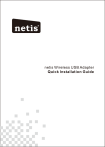
Lien public mis à jour
Le lien public vers votre chat a été mis à jour.